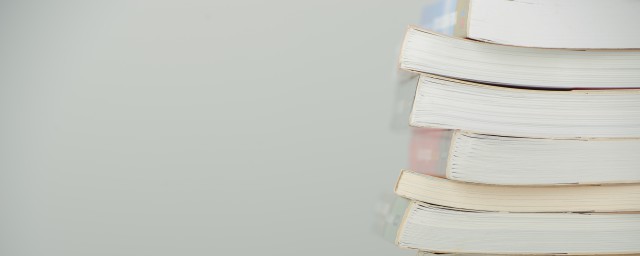1гҖҒиҫ“е…Ҙжө·жҠҘзҡ„еҶ…е®№гҖӮд»ҠеӨ©еҲ¶дҪңдёҖдёӘз”өеӯҗдә§е“Ғзҡ„е®Јдј жө·жҠҘгҖӮж–°е»әдёҖдёӘз©әзҷҪж–ҮжЎЈпјҢиҫ“е…ҘвҖңз”өеӯҗж•°з Ғдә§е“Ғе®Јдј жө·жҠҘвҖқпјҢеҚ•еҮ»ејҖе§Ӣ--ж®өиҗҪ-еұ…дёӯпјҢйҰ–е…Ҳи®ҫзҪ®еҘҪж ҮйўҳпјҢ并дҝқеӯҳеҘҪгҖӮеҚ•еҮ»officeжҢүй’®пјҢйҖүжӢ©вҖңеҸҰеӯҳдёәвҖқеҚ•еҮ»жғіиҰҒдҝқеӯҳзҡ„ж јејҸе’ҢдҪҚзҪ® 2гҖҒиҫ“е…Ҙе®Јдј дә§е“Ғзҡ„ж–Үеӯ—иҜҙжҳҺгҖӮдёҠдёҖжӯҘз»“жқҹеҗҺпјҢжҢүenterй”®пјҢжҚўеҲ°дёӢдёҖиЎҢпјҢиҝҷдјҡжҸ’е…ҘзӮ№дјҡеңЁдёӯй—ҙпјҢжҢүbackspaceй”®пјҲйҖҖж јпјүе°ҶжҸ’е…ҘзӮ№з§»еҠЁеҲ°еҪ“еүҚиЎҢжңҖе·Ұз«ҜпјҢ然еҗҺиҫ“е…Ҙжө·жҠҘеҶ…е®№ 3гҖҒи®ҫзҪ®жө·жҠҘеҶ…е®№ж јејҸгҖӮеҶ…е®№йңҖиҰҒе®Ңд№ӢеҗҺйңҖиҰҒи®ҫзҪ®еӯ—дҪ“еҸҠж®өиҗҪж јејҸпјҢж—¶жңҹзҫҺи§Ӯеҫ—дҪ“гҖӮж Үйўҳи®ҫзҪ®жҲҗжҘ·дҪ“пјҢеӣӣеҸ·пјҢи“қиүІгҖӮд№ӢеҗҺи®ҫзҪ®дёӢйқўзҡ„ж–Үжң¬пјҢйҖүдёӯдёӢйқўзҡ„ж–Үжң¬пјҢеҚ•еҮ»вҖңејҖе§ӢвҖқвҖңж®өиҗҪвҖқвҖңйЎ№зӣ®з¬ҰеҸ·вҖқпјҢе°Ҷж–Үжң¬еӯ—дҪ“и®ҫзҪ®жҲҗй»‘дҪ“пјҢзәўиүІпјҢеҖҫж–ңгҖӮ 4гҖҒи®ҫзҪ®еҘҪж–Үжң¬еҗҺпјҢеҮҶеӨҮжҸ’е…ҘеӣҫзүҮгҖӮеҚ•еҮ»вҖңжҸ’е…ҘвҖқжҸ’еӣҫйҮҢйқўвҖңеӣҫзүҮвҖқеј№еҮәеҜ№иҜқжЎҶеҗҺпјҢйҖүжӢ©еҮҶеӨҮзҡ„еҘҪзҡ„еӣҫзүҮгҖӮиҝҷдјҡеҸҜиғҪеј•ж–ҮеӣҫзүҮеӨ§е°ҸзӯүеҺҹеӣ дјҡеҪұе“ҚеҲ°ж–Үжң¬ж јејҸпјҢзЁҚеҗҺеҶҚи°ғж•ҙгҖӮеҗҢж ·еңЁжҸ’е…Ҙе…¶д»–дә§е“Ғзҡ„еӣҫзүҮ,д»ҘжӯӨзұ»жҺЁгҖӮ 5гҖҒи®ҫзҪ®еӣҫзүҮзҡ„ж јејҸгҖӮеӣҫзүҮжҸ’е…ҘеҗҺпјҢеҫҖеҫҖдёҚз¬ҰеҗҲиҰҒжұӮпјҢж №жҚ®е…·дҪ“жғ…еҶөиҝӣиЎҢж јејҸи°ғж•ҙз”өеӯҗжө·жҠҘеҲ¶дҪңпјӣйҰ–е…Ҳи®ҫзҪ®еӣҫзүҮзҡ„еӨ§е°ҸпјҢеӣҫзүҮе‘ЁеӣҙеҸҜиғҪеҫҲеӨҡз©әзҷҪеҢәеҹҹпјҢеҚ•еҮ»вҖңж јејҸвҖқйҖүжӢ©еӨ§е°ҸйҮҢйқўзҡ„вҖңиЈҒеүӘвҖқжҢүй’®гҖӮеүӘжҺүеӣӣе‘Ёз©әзҷҪеҢәеҹҹпјҢеҗҢж ·ж–№жі•еүӘжҺүе…¶д»–еӣҫзүҮе‘ЁеӣҙеҢәеҹҹгҖӮ 6гҖҒиҝҷдёҖжӯҘи®ҫзҪ®ж–Үеӯ—дёҺеӣҫзүҮзҡ„е…ізі»гҖӮйҖүдёӯ第дёҖе№…еӣҫпјҢеҚ•еҮ»вҖңж јејҸвҖқйҖүжӢ©жҺ’еҲ—йҮҢйқўзҡ„вҖңж–Үеӯ—зҺҜз»•вҖқпјҢд»Һеј№еҮәзҡ„дёӢжӢүиҸңеҚ•дёӯйҖүжӢ©вҖңеӣӣе‘ЁзҺҜз»•вҖқпјҢжҢүз…§еҗҢж ·ж–№жі•и®ҫзҪ®е…¶д»–еӣҫзүҮгҖӮи®ҫзҪ®еҘҪпјҢжҠҠеӣҫзүҮжӢ–еҠЁеҲ°еҗҲйҖӮзҡ„дҪҚзҪ®пјҢеӣҫзүҮдёҺе·Ұдҫ§ж–Үеӯ—еҜ№йҪҗгҖӮ 7гҖҒдёәдәҶжҳҜеҫ—жө·жҠҘжӣҙеҠ зҫҺи§ӮпјҢеҗ§ж Үйўҳи®ҫзҪ®дёәиүәжңҜеӯ—гҖӮйҖүдёӯж ҮйўҳпјҢеҚ•еҮ»вҖңжҸ’е…ҘвҖқйҖүжӢ©ж–Үжң¬йҮҢйқўзҡ„вҖңиүәжңҜеӯ—жҢүй’®вҖқпјҢиҝҷйҮҢйҖүжӢ©ж ·ејҸ17пјҢеј№еҮәеҜ№иҜқжЎҶеҗҺпјҢйҮҢйқўзҡ„ж–Үеӯ—еә”иҜҘжҳҜж ҮйўҳпјҢзӣҙжҺҘзӮ№еҮ»зЎ®е®ҡгҖӮ 8гҖҒиҝҳеҸҜд»ҘеңЁж Үйўҳе’ҢжӯЈж–Үд№Ӣй—ҙи®ҫзҪ®дёӘжЁӘзәҝгҖӮеҚ•еҮ»иүәжңҜеӯ—з»“е°ҫеӨ„пјҢжҢүenterй”®еҸҰиө·дёҖиЎҢпјҢеҚ•еҮ»вҖңејҖе§ӢвҖқпјҢйҖүжӢ©ж®өиҗҪйҮҢйқўзҡ„вҖңиҫ№жЎҶдёҺеә•зә№вҖқпјҢеј№еҮәеҜ№иҜқжЎҶеҗҺпјҢйҖүжӢ©е·ҰдёӢзҡ„вҖңжЁӘзәҝвҖқжҢүй’®пјҢд»ҺдёӯйҖүжӢ©дёҖз§ҚжЁӘзәҝж ·ејҸ 9гҖҒзҺ°еңЁеҒҡжңҖеҗҺзҡ„и°ғж•ҙгҖӮжҠҠеӣҫзүҮи°ғж•ҙзӣёйҖӮеә”зҡ„еӨ§е°ҸгҖӮеңЁеҒҡдёӘйЎөйқўиғҢжҷҜпјҢеҚ•еҮ»вҖңйЎөйқўеёғеұҖвҖқйҖүжӢ©йЎөйқўиғҢжҷҜйҮҢйқўзҡ„йЎөйқўйўңиүІпјҢд»Һеј№еҮәзҡ„еҜ№иҜқжЎҶдёӯйҖүжӢ©вҖңеЎ«е……ж•ҲжһңвҖқе‘Ҫд»ӨпјҢд№ӢеҗҺеҚ•еҮ»вҖңзә№зҗҶвҖқйҖүйЎ№пјҢж №жҚ®е–ңзҲұйҖүжӢ©гҖӮ 10гҖҒз»ҸиҝҮеүҚйқўзҡ„дёҖдәӣж“ҚдҪңпјҢе°ұе®ҢжҲҗдәҶдёҖдёӘжө·жҠҘзҡ„еҲ¶дҪңгҖӮ